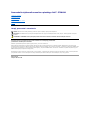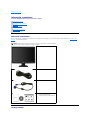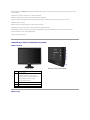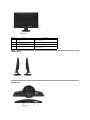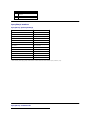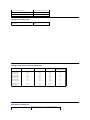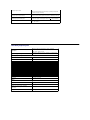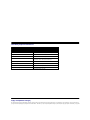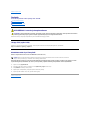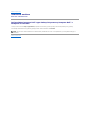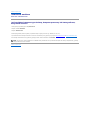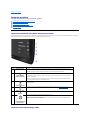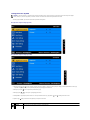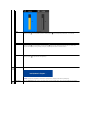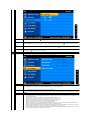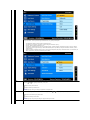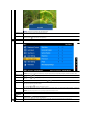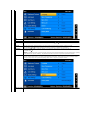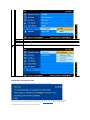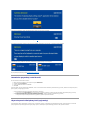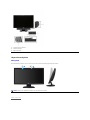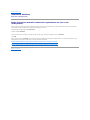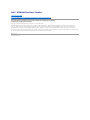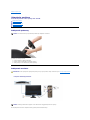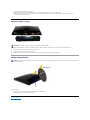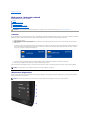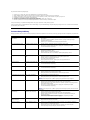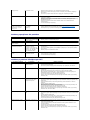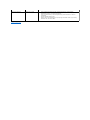Przewodnik użytkownika monitora płaskiegoDell™ST2010B
Uwagi, pouczenia i ostrzeżenia
Informacje zawarte w tym dokumencie mogązostaćzmienione bez wcześniejszego powiadomienia.
©2009DellInc.Wszelkieprawazastrzeżone.
PowielaniewjakikolwieksposóbbezpisemnejzgodyDellInc. jest surowo zabronione.
Znaki towarowe wykorzystane w niniejszym tekście: Dell oraz logo Dell to znaki towarowe Dell Inc; Microsoft, Windows i Windows NT to zastrzeżone znaki
towarowe Microsoft Corporation; AdobetoznaktowarowyAdobeSystemsIncorporated,którymoże byćzastrzeżonywniektórychjurysdykcjach.ENERGY STAR
to zastrzeżony znak towarowy U.S. Environmental Protection Agency. Jako partner ENERGY STAR, firma Dell Inc. stwierdziła, że produkt ten spełnia wytyczne
ENERGY STAR dotyczące efektywności energetycznej.
W dokumencie mogąbyćużyte inne znaki towarowe i nazwy handlowe, w odniesieniu do jednostek roszczącychsobieprawodomarkiinazwlubproduktów
tych jednostek. Dell Inc. nie rości sobie prawa do żadnych zastrzeżonychznakówtowarowychinazwhandlowych,innychniżjej własne.
Model ST2010f
Listopad2009Rev.A00
Informacje o monitorze
Ustawianie monitora
Obsługa monitora
Wykrywanie i usuwanie usterek
Dodatek
UWAGA: UWAGA oznacza ważnąinformację, któramożepomócwlepszymwykorzystaniukomputera.
POUCZENIE: POUCZENIE oznacza potencjalne niebezpieczeństwo dla sprzętu lub niebezpieczeństwoutratydanychiwskazujesposóbrozwiązania
problemu.
OSTRZEŻENIE: OSTRZEŻENIE oznacza potencjalnąmożliwośćzniszczenia własności, odniesienia obrażeńosobistych lub śmierci.

Powrótdospisutreści
Informacje o monitorze
Instrukcja obsługi płaskoekranowegomonitoraDell™ST2010B
Zawartośćopakowania
Monitor jest dostarczany z następującymi, pokazanymi poniżej komponentami. Upewnij się, że otrzymane zostały wszystkie komponenty i skontaktuj sięz
firmąDell , jeśli czegokolwiek brakuje.
Cechy produktu
Zawartośćopakowania
Cechy produktu
Identyfikacja częściielementów
sterowania
Specyfikacje monitora
Możliwości Plug and Play
Jakośćmonitora LCD i zasady
dotyczące pikseli
Wskazówkikonserwacji
UWAGA: Niektóreelementymogąbyćopcjonalne i mogąnie byćdostarczonezmonitorem.Niektóre
funkcje i nośniki mogąbyćniedostępnewniektórychkrajach.
l Monitor z podstawą
l Kabel zasilania
l Kabel VGA (przymocowany do monitora)
l Nośnik Sterowniki i dokumentacja
l Instrukcja szybkiej instalacji
l Informacje dotyczące bezpieczeństwa

Monitor płaskoekranowy ST2010B posiada wyświetlacz ciekłokrystaliczny (LCD) na cienkowarstwowych tranzystorach (TFT) z aktywnąmatrycą. Funkcje
monitora obejmują:
■ Wyświetlacz o 20-calowym (444.8*251.1 mm) obszarze wyświetlania.
■ Rozdzielczość1600x900, oraz pełnoekranowa obsługa mniejszych rozdzielczości.
■ Szeroki kąt widzenia umożliwiający widzenie z pozycji stojącej lub siedzącej lub podczas przemieszczania sięz jednej strony na drugą.
■ Możliwośćregulacji nachylenia.
■ ZdolnośćPlug and play jeżeli obsługiwana jest przez system komputerowy.
■ Regulacjępoprzez menu ekranowe (OSD) ułatwiające konfiguracjęi optymalizacjęekranu.
■ Nośnik z oprogramowaniem i dokumentacją, któryzawieraplikiinformacyjne(INF),plikdopasowaniakoloru(ICM)orazdokumentacjęproduktu.
■ Funkcjęoszczędzania energii zgodnąz ENERGY STAR®.
■ Gniazdo blokady zabezpieczenia.
Identyfikacja częściielementówsterowania
Widok z przodu
Widok z tyłu
Widok z przodu
Elementy sterowania na panelu przednim
Etykieta
Opis
1
Przyciskiskrótów
*Ustawienia domyślnetoWybórwstępnie
ustawionychtrybów,Wybórjasności/kontrastu
1.Wybórwstępnieustawionychtrybów
2.Wybórjasności/kontrastu
3
WybórmenuOSD
4
Wyjście
5
Zasilanie (ze wskaźnikiem zasilania)

Widok z boku
Widok z dołu
Widok z tyłu
Etykieta
Opis
Zastosowanie
1
Etykieta kodu paskowego z numerem
seryjnym
Do kontaktowania sięz firmąDell w sprawach
pomocy technicznej.
2
Gniazdo blokady zabezpieczenia
Do zabezpieczenia monitora.
3
Etykieta danych znamionowych i
oznakowańprawnych
Zawiera certyfikaty.
4
Uchwyty montażowe panelu dźwiękowego
Dell
Do podłączania opcjonalnego panelu
dźwiękowego Dell.
Widok z lewej
Widok z prawej
Widok z dołu

Etykieta
Opis
1
Złącze przewodu zasilania prądem
zmiennym
2
Złącze HDMI
3
Złącze VGA
Specyfikacje monitora
Specyfikacje panela płaskiego
*Paletakolorów[ST2010B](typowa)zostałaustalonanabaziestandardachtestówCIE1976(83%)iCIE1931(72%).
Typ ekranu
Aktywna matryca - TFT LCD
Typ panelu
TN
Wymiary ekranu
20 cali (20 -calowy obszar
wyświetlania obrazu)
Wstępne ustawienia obszaru wyświetlania:
442.8 (poziomo) X 249.1 (pionowo)
Poziomo
442.8 mm (17.43 cala)
Pionowo
249.1 mm (9.81 cala)
Podziałka pikseli
0.2768(H) X 0.2768(W)
Kąt widzenia
Typowy160°(wpionie),typowy
160°(wpoziomie)
Wyjście luminancji
250 CD/m²(typowe)
Współczynnik kontrastu
1000 do 1 (typowy)
Powłoka płyty
Antyodblaskowy
Podświetlenie
Sistema de luz de canto 2-CCFL
Czas odpowiedzi
5 ms typowy
Paletakolorów
83%*
Specyfikacje rozdzielczości

Obsługiwane tryby video
Zakres skanowania poziomego
30 kHz do 83 kHz (automatyczny)
Zakres skanowania pionowego
56Hzdo75Hz(automatyczny)
Najwyższa wstępnie ustawiona rozdzielczość
1600 x 900 przy 60 Hz
Możliwości wyświetlania video (odtwarzanie
Component)
480p, 576p, 720p, 1080p, 480i, 576i,
1080i.
Wstępneustawieniatrybówwyświetlania
Tryb wyświetlania
Częstotliwośćpozioma
(kHz)
Częstotliwośćpionowa
(Hz)
Zegar pikseli (MHz)
Biegunowość
synchronizacji
(Pozioma/Pionowa)
VESA, 720 x 400
31.5
70.0
28.3
-/+
VESA, 640 x 480
31.5
60.0
25.2
-/-
VESA, 640 x 480
37.5
75.0
31.5
-/-
VESA, 800 x 600
37.9
60.7
40.0
+/+
VESA, 800 x 600
46.9
75.0
49.5
+/+
VESA, 1024 x 768
48.4
60.0
65.0
-/-
VESA, 1024 x 768
60.0
75.0
78.8
+/+
VESA, 1152 x 864
67.5
75.0
108.0
+/+
VESA, 1280 x 1024
64.0
60.0
108.0
+/+
VESA, 1280 x 1024
80.0
75.0
135.0
+/+
VESA, 1600 x 900
55.5
60.0
97.75
+/-
Specyfikacje elektryczne
Analogowy RGB, 0,7 Wolt +/- 5%, biegunowośćdodatnia przy
impedancji wejścia 75 om

Sygnały wejścia video
HDMI, 600 mV dla każdejliniiróżnicowej, impedancja wejściowa
100omównaparęróżnicową
Sygnały wejścia synchronizacji
Oddzielna synchronizacja pozioma i pionowa, bezbiegunowy
poziom TTL, SOG (SYNC sygnału Composite na składowej zielonej)
Napięcie wejścia prądu
zmiennego/częstotliwość/prąd
100 do 240 V prądu zmiennego/50 lub 60 Hz + 3 Hz/1,5A (Maks.)
Prąd udarowy
120 V: 30 A (Maks.)
240 V: 60 A (Maks.)
Charakterystyki fizyczne
Typ złącza
15-pinowe złącze D-subminiature, złącze niebieskie
HDMI 19-pin, conector preto
Typ kabla sygnałowego
Analogowy: Odłączany, D-Sub, 15-pinowy, po dostarczeniu
odłączony od monitora
Wymiary (z podstawą)
Wysokość
362.3 mm (14.27 cala)
Szerokość
491.0 mm (19.33 cala)
Głębokość
193.5 mm (7.62 cala)
Wymiary (bez podstawy)
Wysokość
297.4 mm (11.70 cala)
Szerokość
491.02 mm (19.29 cala)
Głębokość
80.4 mm (3.17 cala)
Wymiary podstawy
Wysokość
127.9 mm (5.01 cala)
Szerokość
193.5 mm (7.62 cala)
Głębokość
193.5 mm (7.62 cala)
Waga
Waga z opakowaniem
5.475kg ( 12.07 funta)
Waga z zamontowanąpodstawąi kablami
4.598kg( 10.14 funta)
Waga bez zamontowanej podstawy
(Do montażu ściennego lub montażu VESA -
bez linek)
4.07 kg ( 8.97 funta)
Waga podstawy
0.308 kg (0.68 funta)

Charakterystyki środowiskowe
Temperatura
Działanie
5°do35°C(41°do95°F)
Bez działania
Przechowywanie: -20°do60°C(-4°do140°F)
Przewożenie: -20°do60°C(-4°do140°F)
Wilgotność
Działanie
10% do 80% (bez kondensacji)
Bez działania
Przechowywanie: 5% do 90% (bez kondensacji)
Przewożenie: 5% do 90% (bez kondensacji)
Wysokośćn.p.m.
Działanie
3.657,60m(12.000stóp)maks.
Bez działania
12.192m(40.000stóp)maks.
Rozpraszanie ciepła
256,08 BTU/godzinę(maksymalnie)
119,50 BTU/godzinę(typowe)
Tryby zarządzania energią
W okresach bezczynności użytkownika monitor automatycznie może obniżyćzużycie energii elektrycznej, gdy komputer jest wyposażony w kartęgraficznąlub
oprogramowanie spełniającewymaganianormVESADPM™.Określa sięto jako Tryb oszczędzania energii*. Jeśli komputer wykryje wejś
cie z klawiatury, myszy lub innych

Powrótdospisutresci
Dodatek
Przewodnik użytkownika monitora płaskiegoDell™ST2010B
Instrukcje bezpieczeństwa
UwagaFCC(tylkoUSA)
Kontaktowanie sięz firmąDell
OSTRZEŻENIE: Instrukcje bezpieczeństwa
Dodatkowe informacje dotyczące bezpieczeństwa, patrz Przewodnik informacyjny produktu.
Uwaga FCC (tylko USA)
Uwaga FCC i inne informacje dotycząceprzepisów,można uzyskaćnastroniesieciwebprzepisówzgodności, pod adresem
http://www.dell.com/regulatory_compliance.
Kontaktowanie sięz firmąDell
Klienci w USA powinni dzwonićna numer 800-WWW-DELL (800-999-3355).
Dell oferuje kilka opcji wsparcia i serwisu on-linie lub telefonicznego. Dostępnośćzależyodkrajuiproduktu,aniektórezusług mogąbyćw Twoim
rejonie niedostępne. Aby skontaktowaćsięz Dell w sprawie sprzedaży,wsparciatechnicznegolubproblemówserwisowanychklientów:
Powrótdospisutresci
OSTRZEŻENIE: Używanieelementówsterowania,regulacjilubprocedur,innychniżokreślone w dokumentacji, może spowodowaćnarażenie na
porażenie prądem elektrycznym, zagrożenia związane z prądem elektrycznym i/lub zagrożenia mechaniczne.
UWAGA: Jeżeli nie masz włączonego połączenia internetowego, informacje kontaktowe możesz znaleźćna fakturze, dokumencie
zakupu, w liścieprzewozowym,narachunkulubwkataloguproduktówDell.
1.
Wejdź na stronę support.dell.com
2.
Zweryfikujswójkrajlubregionwrozwijalnymmenu Wybierz kraj/regionnadolestrony.
3.
Kliknij Kontakt na module po lewej stronie.
4.
Wybierz łącze do odpowiedniej usługi lub wsparcia zależnie od potrzeby.
5.
WybierzsposóbkontaktuzDell,któryjestdlaCiebiewygodny.

Powrótdospisutresci
Ustawienia monitora
MonitorDell™ST2010BFlatPanel
JesliposiadaszkomputerDell™typudesktoplubprzenosnykomputerDell™z
dostepem do Internetu
1. Przejdz na strone sieci web http://support.dell.com, wprowadz znak serwisowy i pobierz najnowszy sterownik do posiadanej karty graficznej.
2.Poinstalacjisterownikówdokartygraficznej,spróbujponownieustawicrozdzielczoscna1600x900.
Powrótdospisutresci
UWAGA:Jesliniemoznaustawicrozdzielczoscina1600x900nalezyskontaktowacsiezDell™wcelusprawdzenia,czykartagraficznaobslugujete
rozdzielczosci.

Powrótdospisutresci
Ustawienia monitora
MonitorDell™ST2010BFlatPanel
Jesli posiadasz komputer typu desktop, komputer przenosny lub karte graficzna,
innejmarkinizDell™
1. Kliknij prawym przyciskiem pulpit i kliknij Wlasciwosci.
2. Wybierz zakladke Ustawienia.
3. Wybierz Zaawansowane.
4.Zidentyfikujposiadanykontrolergraficznynapodstawienapisuwgórnejczesciokna(np.NVIDIA,ATI,Intel,itd.).
5. Sprawdz obecnosc aktualizacji sterownika na stronie sieci web dostawcy karty graficznej (na przyklad, http://www.ATI.com OR http://www.NVIDIA.com ).
6.Poinstalacjisterownikówdokartygraficznej,spróbujponownieustawicrozdzielczoscna1600x900.
Powrótdospisutresci
UWAGA: Jesli nie mozna ustawic rozdzielczosci na 1600x900 nalezy skontaktowac sie z producentem komputera lub rozwazyc zakupienie karty graficznej
zobslugarozdzielczoscivideo1600x900.

Powrótdospisutreści
Działanie monitora
Instrukcja obsługi płaskoekranowegomonitoraDell™ST2010B
Używanieelementówsterowanianapaneluprzednim
Używanie menu ekranowego (OSD)
Ustawianie optymalnej rozdzielczości
Używanie panelu dźwiękowego Dell (Opcjonalny)
Używanie nachylania
Używanieelementówsterowanianapaneluprzednim
Użyjprzyciskówsterowanianapaneluprzednimmonitoradoregulacjicharakterystykwyświetlanego obrazu. Podczas używaniatychprzyciskówdoregulacji
elementówsterowania,menuOSDpokazujewartościnumerycznezmienianychparametrów.
Używanie menu ekranowego (OSD)
Przycisk na panelu przednim
Opis
1-2
Przyciskiskrótów
Użyj tego przycisku do uzyskania bezpośredniego dostępu do menu sterowania zdefiniowanego w menu
personalizacji.
*Ustawienia domyślnetoWybórwstępnieustawionychtrybów,Wybórjasności/kontrastu
1
Wybórwstępnie
ustawionychtrybów
Użyjtegoprzyciskuwceluuzyskaniaróżnych wyświetleńobrazu monitora.
Użyj przycisku wstępnieustawionychtrybów,abywybraćróżne tryby wyświetleńobrazu,któremogąbyć
powiązane z monitorem.
Wyświetlapasekwyborutrybów.Naciśnij przycisk lub , aby przejśćmiędzy opcjami ustawienia i naciśnij
przycisk , aby wybraćżądany tryb wyświetlania obrazu.
2
Wybór
jasności/kontrastu
Użyj tego przycisku do uzyskania bezpośredniego dostępu do menu sterowania „Brightness/Contrast
(Jasność/kontrast)”.
3
WybórmenuOSD
Użyj tego przycisku do wyświetlenia menu ekranowego (OSD). Zobacz sekcjęUżywanie menu OSD.
4
Wyjście
Użyj tego przycisku do wyjścia z menu OSD.
5
Liga/desliga
(comluzindicadorade
funcionamento)
Użyj przycisku zasilania do włączenia lub wyłączenia monitora.
Niebieska dioda LED wskazuje włączenie monitora i jego pełnąfunkcjonalność. Bursztynowa dioda LED
wskazuje tryb oszczędzania energii DPMS.

Dostęp do menu System
1.Naciśnij przycisk MENU, aby uruchomićmenu OSD i wyświetlićmenu główne.
Menu głównedlawejścia analogowego (VGA)
Menu głównedlawejścia analogowego (HDMI)
2.Naciśnij przyciski oraz w celu przejścia pomiędzy opcjami ustawień. Po przejściu z jednej ikony do drugiej, zostanie podświetlona nazwa opcji.
Sprawdźnastępującątabelęw celu uzyskania pełnej listy opcji dostępnych dla monitora.
3.Naciśnij raz przycisk w celu uaktywnienia podświetlonejopcji.
4.Naciśnij przycisk i w celu wyboru wymaganego parametru.
5. Naciśnij MENU, aby przejśćdo paska suwaka i w celu wprowadzenia zmian użyjprzycisków oraz , według oznaczeńw menu.
6.Wybierz opcję , abypowrócićdo menu głównegolubopuścićmenu OSD.
UWAGA: Po zmianie ustawień, a następnie kontynuowaniu ustawieńw innym menu lub wyjściu z menu OSD, monitor automatycznie zapisuje
zmiany.Zmianysąrównieżzapisywane po zmianie ustawieńi zaczekaniu na zakończenie wyświetlania menu OSD.
Ikona
Menu i podmenu
Opis
JASNOŚĆ
I KONTRAST
Użyj tego menu do uaktywnienia regulacji Jasność/Kontrast.

Jasność
Jasnośćreguluje luminancjępodświetlenia.
Naciśnij przycisk w celu zwiększenia jasności i naciśnij przycisk w celu zmniejszenia jasności (min. 0 ~ maks. 100).
Kontrast
Najpierw należy wyregulowaćJasność, a następnie wyregulowaćKontrast, wyłącznie wtedy, gdy sąkonieczne dalsze regulacje.
Naciśnij przycisk w celu zwiększenia kontrastu inaciśnij przycisk w celu zmniejszenia kontrastu (min. 0 ~ maks. 100).
FunkcjaKontrastregulujeróżnicępomiędzy ciemnymi i jasnymi miejscami obrazu na ekranie monitora.
Wstecz
Naciśnij przycisk ,abywrócićdo menu głównego.
AUTOMATYCZNA
REGULACJA
Nawet jeśli komputer rozpoznaje monitor przy uruchamianiu, funkcja Automatyczna regulacja optymalizuje ustawienia wyś
wietlania,
używane z określonymi ustawieniami.
UWAGA: W większościprzypadków,Automatycznaregulacjatworzynajlepszyobrazdladanejkonfiguracji.
Źródło wejścia
Użyj menu Input Source (Źródło wejścia), aby wybraćmiędzyróżnymi sygnałamiwideo,któremogąbyćpodłączone do monitora.

Autom. źródło
Wyszukiwanie źródeł. Naciśnij przycisk , aby wyszukaćdostępne sygnały wejściowe
VGA
Wybierz VGA input (Wejście VGA), gdy używane jest złącze analogowe (VGA). Naciśnij przycisk , aby wybraćźródło wejściowe
VGA.
HDMI
Wybierz wejście HDMI , gdy używane jest złącze cyfrowe (HDMI). Naciśnij przycisk , aby wybraćźródło wejściowe HDMI.
Wstecz
Naciśnij przycisk ,abywrócićdo menu głównego.
USTAWIENIA
KOLORÓW
Użyjopcjiustawieniakolorówdoregulacjitrybuustawieńkolorówitemperaturybarwowej.
Dostępne sąróżne podmenu ustawieńkolorówdlawejścia VGA i wejścia Video.
Format wejścia
kolorów
Umożliwia ustawienie formatu koloru:
RGB — odpowiedni do normalnego wyświetlania grafiki komputerowej a pomocązłącza HDMI
YPbPr — odpowiedni do odtwarzania wideo HD za pomocązłącza HDMI
Wybórtrybu
Umożliwia ustawienie trybu wyświetlania Graphics (Grafika) lub Video (Wideo). Jeśli komputer jest podłączony do monitora, wybierz
opcjęGraphics (Grafika). Jeśli do monitora podłączony jest odtwarzacz DVD, przystawka STB lub magnetowid, wybierz opcjęVideo
(Wideo).
Wstępnie ustawi
one tryby
Po wybraniu Grafika, można wybraćStandardowy, Multimedia, Gry, Ciepłe, Chłodne lub Użytkownika (R,G,B);
l Aby wyswietlićaplikacjędo obsługimultimediówtakich,jakzdjęcia, klipy video, itd. poprzez komputer PC, wybierz wstępne
ustawienia "Multimedia";
l Podczas grania w gry na komputerze PC nalezywybrac wstępne ustawienia "Gry";
l Jeśli preferowana jest niższa temperatura barwowa (5700K) należy wybrać"Ciepłe";
l Jeśli preferowana jest wyższa temperatura barwowa należy wybrać"Chłodne";
l Wstępne ustawienia Użytkownika (R, G, B) oferujązakres6500Kkolorów;
l Wybierz "Standardowe", aby wykorzystaćnatywnyformatkolorów;
l Wybierz wstępne ustawienia Ciepłedlauzyskaniabardziejczerwonegoodcienia.Toustawieniekolorówjestużywane do
aplikacji wymagającychintensywnychkolorów(edeycjazdjęć, multimedia, filmy, itd.)
l Wybierz wstępne ustawienia Chłodnedlauzyskaniabardziejniebieskiegoodcienia.Toustawieniekolorówjestużywane do
aplikacji wykorzystujących tekst (arkusze kalkulacyjne, programowanie, edytory tekstu, itd.)
l Wybierz wstępne ustawienia Użytkownika do niezależnego zwiększenie lub zmniejszenia każ
degoztrzechkolorów(R,G,B),
przy pojedynczych przyrostach, w zakresie od 0 do 100.

Po wybraniu Video, można wybraćwstępne ustawienia Film, Gry, Sporty lub Przyroda:
l Doodtwarzaniafilmów,wybierzwstępne ustawienia "Film";
l Do odtwarzania programu sportowego, wybierz wstępne ustawienia "Sporty";
l Do gier, wybierz wstępne ustawienia "Gry";
l Doogólnegooglądaniaobrazówlubsieciwebalbotelewizji,wybierzwstępne ustawienia Przyroda. W oparciu o własne
preferencje, można wyregulowaćopcje Barwa(Odcień)/Nasycenie. Aby odtworzyćdomyślneustawieniakolorów,wybierz
Zresetuj kolory;
l Wybierz wstępneustawieniaZresetujkolory,abyprzywrócićdomyślne(fabryczne)ustawieniakolorów.To ustawienie jest
także standardową, domyślnąprzestrzeniąbarw “sRGB”.
Barwa
Za pomocątej funkcji można zmienićkolor obrazu wideo z zielonego na fioletowy. Użyjtejfunkcjidoregulacjiodcieniaskóry.Użyj
przycisku lub do regulacji odcienia od „0”do „100”.
zwiększa zielony odcieńobrazu
zwiększa fioletowy odcieńobrazu
UWAGA: Regulacja barwy jest dostępna wyłącznie dla wejścia video.
Nasycenie
Umożliwia regulacjęnasycenia koloru obrazu wideo. Użyj przycisku lub do regulacji nasycenia od „0”do „100”.
wyświetla monochromatyczny obraz wideo
wyświetla kolorowy obraz wideo
UWAGA: Regulacja nasycenia jest dostępna wyłącznie dla wejścia video.
Tryb Demo
Pionowy podziałekranu na dwa segmenty. Lewa częśćekranu jest wyświetlana w trybie normalnym, a prawa częśćekranu jest w
trybierozszerzonychkolorów.

UWAGA: Tryb Demo jest dostępny tylko dla wejścia wideo.
Resetowanie usta
wieńkolorów
Resetowaniekolorówmonitoradoustawieńfabrycznych.
Wstecz
Naciśnij przycisk ,abywrócićdo menu głównego.
USTAWIENIA
WYŚWIETLANIA
Użyj opcji Ustawienia wyświetlania do regulacji obrazu.
Szeroki
Ustaw format obrazu na 1:1 lub na pełny ekran.
UWAGA:Regulacja trybu Wide (Szerokoekranowy) nie jest wymagana przy maksymalnej dostępnej rozdzielczości 1600 x 900.
Ustawienie w poz
iomie
Użyjprzycisków lub do regulacji przesunięcia obrazu w lewo i w prawo. Wartośćminimalna to '0' (-). Wartość
maksymalna to
'100' (+).
Ustawienie w pio
nie
Użyjprzycisków lub do regulacji przesunięciaobrazuwgóręiwdół. Wartośćminimalna to '0' (-). Wartośćmaksymalna to
'100' (+).
Ostrość
Ta funkcja zwiększa lub zmniejsza ostrośćobrazu. Użyj lub , aby wyregulowaćostrośćw zakresie od '0' do '100'.
Zegar pikseli
Regulacje Faza i Zegar pikseli umożliwiająustawienie monitora zgodnie z preferencjami. Ustawienia te sądostępne w menu gł
ównym
OSD, poprzez wybranie 'Ustawienia obrazu'.
Użyj przycisków lub do regulacji najlepszej jakości obrazu.
Faza
Jeśli nie można uzyskaćzadowalającychwynikówpoprzezużycie regulacji Faza, użyj regulacji Zegar pikseli (wstępna), a następnie
ponownie Faza (dokładna).
UWAGA: Regulacje Zegar pikseli i Faza sądostępne wyłącznie dla wejścia "VGA".
Resetowanie
ustawień
wyświetlania
Wybierz tęopcję, abyprzywrócićdomyślne ustawienia wyświetlania.
Wstecz
Naciśnij przycisk ,abywrócićdo menu głównego.
INNE
USTAWIENIA
Wybierz tęopcjędo regulacji ustawieńOSD, takich jak, języki OSD, ilośćczasu pozostawania menu na ekranie, itd.

Język
Opcja Język umożliwia ustawienie wyświetlacza OSD na jeden z siedmiu języków(English,Espanol,Francais,Deutsch,Portugues,
Uproszczony Chiński lub Japoński).
Przezroczystość
menu
Wybierz tęopcję, aby zmienićprzezroczystośćmenu, poprzez naciśnięcie lub (Minimum: 0 ~ Maksimum: 100).
Timer menu
Czas zatrzymania OSD: Ustawienie długości czasu utrzymywania aktywności OSD po ostatnim naciśnięciu przycisku.
Użyjprzycisków lub do regulacji suwaka w przyrostach co 5 sekund, w zakresie od 5 do 60 sekund.
Blokada menu
Kontrola dostępu do regulacji. Po wybraniu 'Blokada', nie sądozwolone żadne regulacje. Wszystkie przyciski są
zablokowane, poza
przyciskiem menu .
UWAGA: Po zablokowaniu OSD, naciśnięcie przycisku menu przenosi użytkownika bezpośrednio do menu ustawieńOSD, z wybran
ą
funkcjąBlokada OSD. Wybierz "Odblokuj", aby odblokowaćustawienia i pozwolićna wykonanie odpowiednich ustawień.
DDC/CI
DDC/CI (Display Data Channel/Command Interface [Kanałwyświetlania danych/Interfejs komend]), umożliwia regulację
parametrów
monitora (jasność, balanskolorów,itd.)poprzezoprogramowaniekomputeraPC.Można wyłączyćtęfunkcjęwybierając "Wyłącz".
. Funkcjętęnależy włączyćdla uzyskania najlepszego odbioru obrazu i optymalnej wydajności monitora.
Kondycjonowanie
LCD
Pomaga w zredukowaniu mniejszych zakłóceńobrazu. W zależności od stopnia zakłóceńobrazu, uruchomienie programu może zaj
ąć
trochęczasu. Funkcjętęmożna włączyćwybierając "Włącz".

Komunikaty ostrzegawcze OSD
Przywracanie ustaw
ieńfabrycznych
Resetowanie wszystkich ustawienia OSD do wstępnych ustawieńfabrycznych.
Wstecz
Naciśnij przycisk ,abywrócićdo menu głównego.
Personalizowanie
Na panelu przednim znajdująsiędwaprzyciskiskrótów.Wybierzjednomenusterowaniadlakażdegoprzyciskuskrótuwcelu
zapewnienia bezpośredniego dostępu.
Gdy monitor nie obsługuje określonego trybu rozdzielczości, pojawi sięnastępujący komunikat:
Oznacza to, że monitor nie może zsynchronizowaćsygnału odbieranego z komputera. Informacje dotyczące poziomych i pionowych
zakresówadresowaniaczęstotliwości tego monitora, znajdująsięw części Specyfikacje monitora. Zalecany tryb to 1600x900.
Przed wyłączeniem funkcji DDC/CI pojawi sięnastępującykomunikat.

Aby uzyskaćwięcej informacji, zobacz Rozwiązywanieproblemów.
Ustawianie optymalnej rozdzielczości
W celu ustawienia rozdzielczości monitora:
1. Kliknij prawym przyciskiem myszy na pulpicie i wybierz Właściwości.
2. Wybierz zakładkęUstawienia.
3. Ustaw rozdzielczośćekranu na 1600x900.
4. Kliknij OK.
Jeżeli nie widzisz jako opcji rozdzielczości 1600x900, może to oznaczaćkoniecznośćaktualizacji sterownika karty graficznej. Zależnie od rodzaju komputera,
wykonaj jednąz następujących procedur:
l Jeżeli posiadasz komputer Dell typu desktop lub komputer przenośny:
¡ Przejdźna stronęsupport.dell.com, wprowadźnumer z etykiety serwisowej i pobierz najnowsze sterowniki dla posiadanej karty graficznej.
l Jeżeli używasz komputer innej firmy niżDell (przenośny lub desktop:
¡ Przejdźna stronępomocy technicznej posiadanego komputera i pobierz najnowsze sterowniki karty graficznej.
¡ Przejdźna stronęsieci web producenta karty graficznej i pobierz najnowsze sterowniki.
Używanie panelu dźwiękowy Dell (opcjonalny)
Pasek dźwiękowy Dell to dwukanałowy system stereo, z możliwościąmontażu w wyświetlaczach płaskoekranowych Dell. Pasek dźwiękowy ma obrotowe
pokrętło głośności i włącznik/wyłącznik do regulacji całego systemu, niebieskądiodęLED wskazującązasilanie i dwa gniazda słuchawek.
Gdy monitor przechodzi do trybu oszczędzania energii, pojawi sięnastępującykomunikat:
Uaktywnij komputer i monitor w celu uzyskania dostępu do OSD
Po naciśnięciu dowolnego przycisku innego niżprzycisk zasilania wyświetlony zostanie jeden z następującychkomunikatów:
Jeśli kable VGA nie sąpodłączone, pojawi sięprzedstawione poniżej pływające okno dialogowe.
or
Strona się ładuje...
Strona się ładuje...
Strona się ładuje...
Strona się ładuje...
Strona się ładuje...
Strona się ładuje...
Strona się ładuje...
Strona się ładuje...
Strona się ładuje...
-
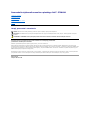 1
1
-
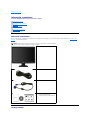 2
2
-
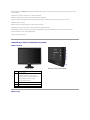 3
3
-
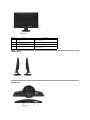 4
4
-
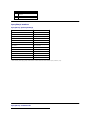 5
5
-
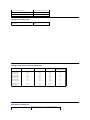 6
6
-
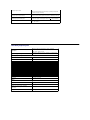 7
7
-
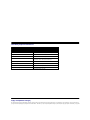 8
8
-
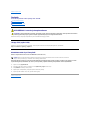 9
9
-
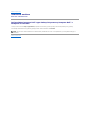 10
10
-
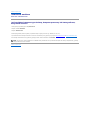 11
11
-
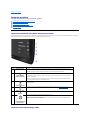 12
12
-
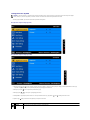 13
13
-
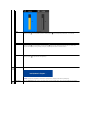 14
14
-
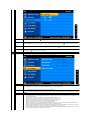 15
15
-
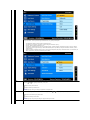 16
16
-
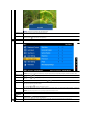 17
17
-
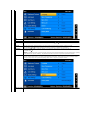 18
18
-
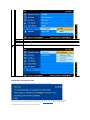 19
19
-
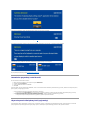 20
20
-
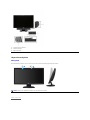 21
21
-
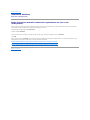 22
22
-
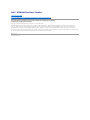 23
23
-
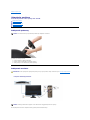 24
24
-
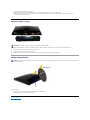 25
25
-
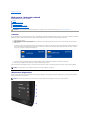 26
26
-
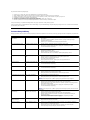 27
27
-
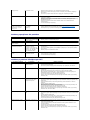 28
28
-
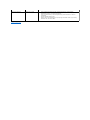 29
29